Familiarizza con i 3 migliori approcci che trasformano TS in GIF [RISOLTO]
Sei un collezionista di DVD e sei preoccupato di come puoi ancora riprodurre i tuoi file TS mentre la tecnologia avanza? I file Video Transport Stream con estensione .ts sono compressi in dati MPEG2. Poiché memorizzano video su DVD, oggi sono meno comunemente utilizzati. Per questo motivo, puoi trasformare i tuoi file TS in GIF. Le GIF sono clip senza audio famose su molte piattaforme di social media oggi. Puoi appendere alcuni video clip sul tuo DVD in GIF animate divertenti, coinvolgenti e fantastiche. Leggendo il blog di oggi, scopri i tre modi per convertire da ST a GIF istantaneamente sul tuo desktop.
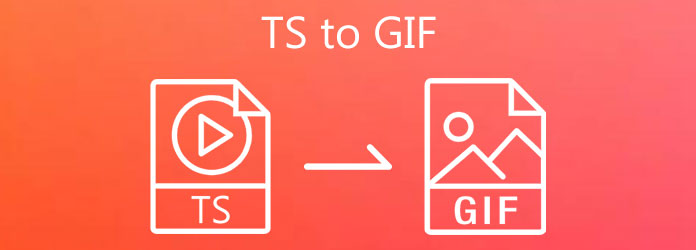
Video Converter Ultimate è sviluppato specificamente per convertire i file in un altro formato in pochi secondi. La cosa buona dello strumento, funziona sia su Windows che su Mac. Inoltre, non è necessaria una connessione a Internet durante la conversione. Poiché si tratta di un software desktop, la conversione è facile e veloce, grazie alla sua tecnologia di accelerazione che converte i file 70 volte più velocemente di qualsiasi convertitore standard sul mercato.
Inoltre, è dotato di una funzione del kit Toolbox che soddisfa tutti i tuoi problemi di editing come rotazione, sincronizzazione audio, inversione, miglioramento e altro ancora! L'interfaccia è facile da utilizzare e anche i principianti non avranno problemi a modificare e convertire i propri file. Senza così tanti inseguimenti, dai un'occhiata ai metodi su come convertire TS in GIF in modo efficace utilizzando Video Converter Ultimate.
Caratteristiche principali
Il primo modo è scaricare e avviare il convertitore sul desktop.
Quindi, per aggiungere il file video TS sull'interfaccia, fare clic su aggiungi file pulsante sul lato sinistro dell'interfaccia. Al contrario, se desideri importare in batch, puoi premere il pulsante aggiungi cartella pulsante.

Dopo aver caricato il file TS, è ora il momento di convertire il file TS in una GIF animata. Seleziona il Converti tutto in il menu a discesa e premi il Video scheda. Individua il GIF formato.
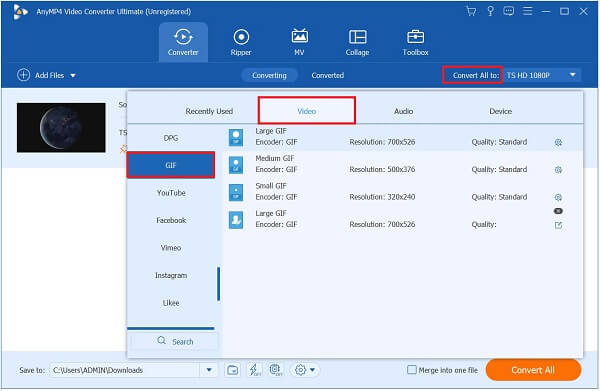
Mancia: Puoi modificare le impostazioni di output come frame rate, risoluzione, impostazione del colore della GIF premendo il tasto Profilo personalizzato. Non dimenticare di abilitare l'animazione in loop per riprodurre ripetutamente la GIF.
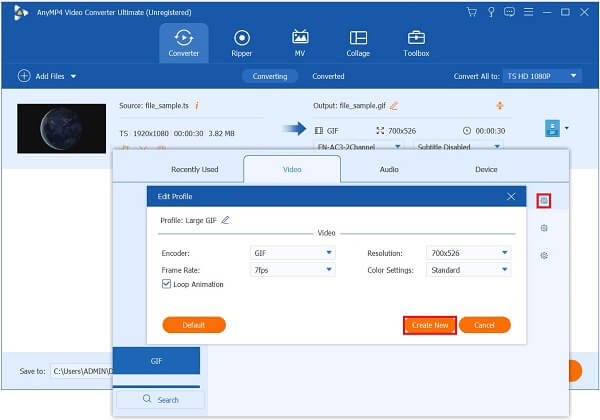
Successivamente, rinomina il file di output selezionando il file Penna pulsante nell'angolo destro dell'interfaccia.

Infine, per riprodurre il file GIF sul desktop, premi il tasto Converti tutto pulsante sull'interfaccia.
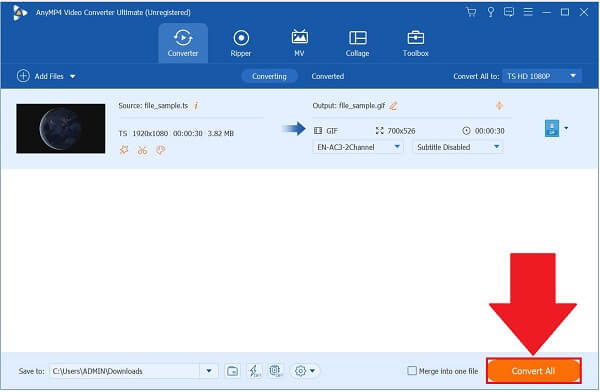
Ora, Video Converter Ultimate è più di un semplice convertitore. Ha una funzione Toolbox che crea la tua GIF. Per creare GIF utilizzando il file video TS nella tua cartella, utilizza i passaggi seguenti.
Per iniziare, scarica prima Video Converter Ultimate e avvialo sul desktop. Dopo aver installato lo strumento, navigare in Strumenti barra nella parte superiore dell'interfaccia e fare clic su GIF Makerb dal kit della cassetta degli attrezzi.

Successivamente, dopo aver cliccato su GIF Maker, clicca il Video in GIFe importa il file TS che desideri trasformare in GIF dalla tua cartella.
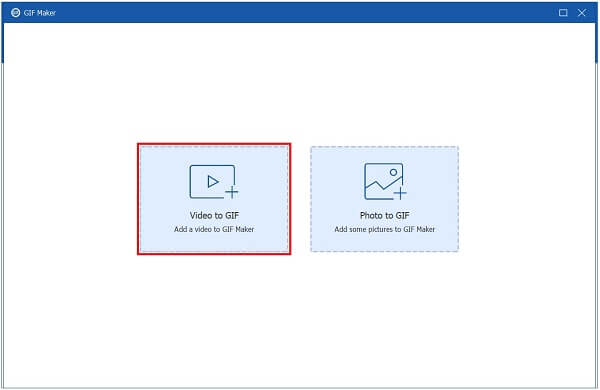
Successivamente, puoi modificare il video prima di convertire il file video in GIF. Selezionare il Modifica pulsante. Quindi, dalla barra dei menu, premi il Effetto e filtro scheda. Ora puoi aggiungere filtri ed effetti di base al tuo video. Dopodiché, spunta il
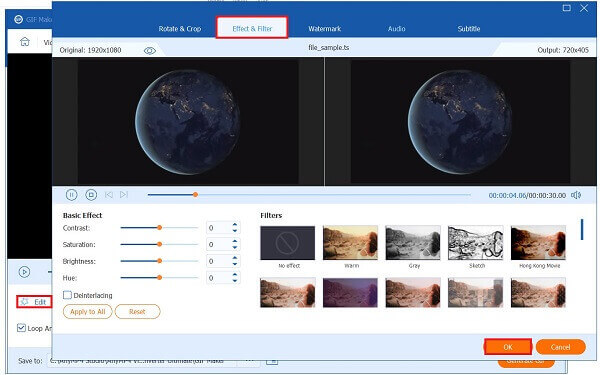
Ora, assicurati che il Loop Animation è abilitato. In questo modo, la GIF si ripeterà continuamente.
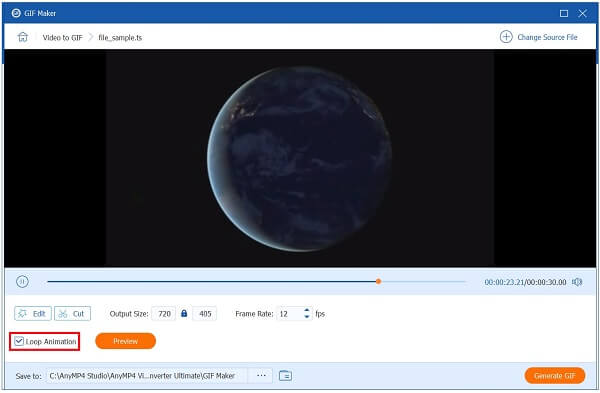
Nota: Tieni presente di salvare la GIF nella destinazione della cartella desiderata. Per fare ciò, fare clic su Salvare dal menu a tendina e scegli la cartella in cui desideri conservare la GIF.
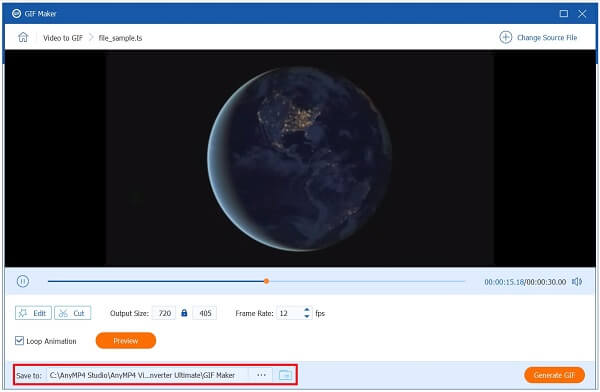
Infine, per salvare tutte le modifiche, spuntare il Genera GIF. Ora puoi condividere la GIF appena convertita con i tuoi colleghi su qualsiasi piattaforma di social media.
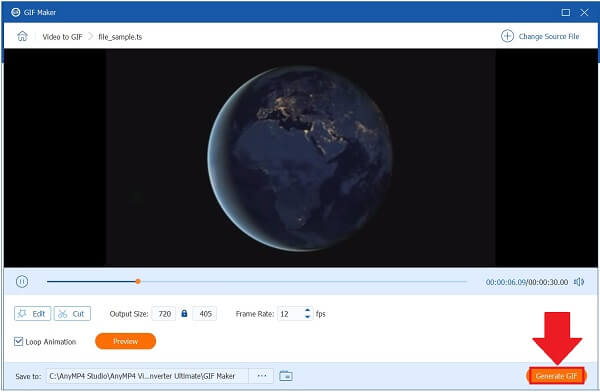
Convert365 è un convertitore online gratuito e a Creatore di GIF che è facile da usare e ha un'interfaccia intuitiva. È uno degli strumenti di conversione più utilizzati che puoi eventualmente utilizzare online. È uno strumento che soddisfa diverse conversioni pratiche come audio, immagini, documenti, vettori, presentazioni, archivi, ebook e fogli di calcolo. Poiché ha un'interfaccia semplice, la conversione è semplice. Devi importare il file, scegliere il formato desiderato, convertire il file e il gioco è fatto! L'unico svantaggio è che potresti riscontrare un processo di conversione lento, soprattutto se Internet è instabile. Tuttavia, prova lo strumento di conversione online e converti da ST a GIF rapidamente.
Innanzitutto, devi estrarre un browser e individuare lo strumento di conversione sul tuo browser.
Successivamente, fare clic sul aggiungi file pulsante con la sfumatura gialla al centro dell'interfaccia.
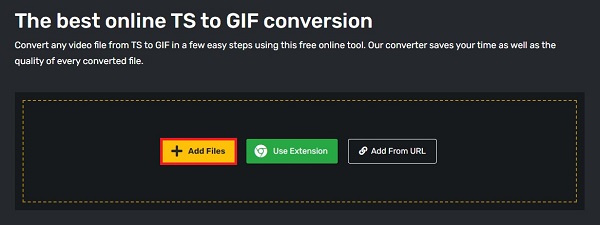
Successivamente, vai al menu a discesa Converti in e seleziona il formato.
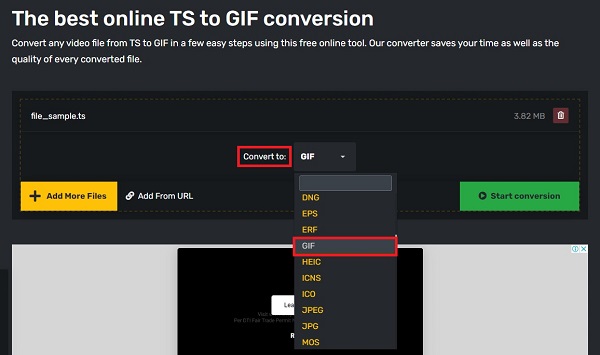
Dopo aver scelto il formato desiderato, premi il Inizio conversione.
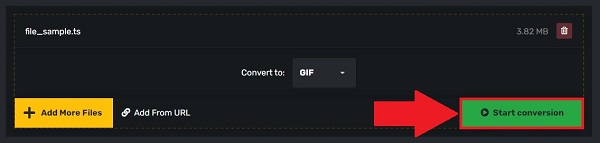
Cos'è il file multimediale TS?
Un file TS è un file di flusso video che può essere utilizzato per archiviare video su un DVD o un altro supporto ottico. Questo programma riduce i file video utilizzando lo standard di compressione video MPEG-2. Il formato file TS viene generalmente utilizzato per salvare video che sono stati trasmessi in streaming o trasmessi.
Che cos'è una GIF animata?
Quando qualcuno fa clic su una GIF, una serie di immagini o video senza audio verrà riprodotta costantemente in loop. Le GIF sono incredibilmente comuni sui post di blog, piattaforme di social media e app di messaggistica e spesso esprimono emozioni.
Come hanno fatto le GIF a diventare così famose?
Le GIF, a differenza di qualsiasi altra piattaforma digitale, consentono alle persone di comunicare istantaneamente il proprio umorismo, il proprio atteggiamento e i propri sentimenti in modo minimo scambiandosi GIF. L'impatto principale delle GIF risiede nell'efficacia dell'espressione, che funge anche da base per la sua continua crescita.
È possibile riprodurre file TS con VLC?
Sì, il lettore VLC include molti codec in grado di decodificare una varietà di formati di file video. TS è uno di quegli individui. Individua e riproduci il file TS utilizzando il lettore multimediale VLC. Suonerà.
Dove posso scaricare le GIF?
Ci sono molte app GIF basate sul Web su Internet. Tuttavia, puoi anche creare la tua GIF utilizzando Video Converter Ultimate.
Questo è tutto! Spero di averti fornito un modo fantastico per convertire il tuo file TS in GIF. Uno strumento online è una buona opzione, soprattutto se hai una connessione stabile. Al contrario, puoi utilizzare uno strumento desktop come Video Converter Ultimate trasferire da ST a GIF. Scarica lo strumento e avvialo ora!
Più Reading
I 2 migliori convertitori per convertire MOV in GIF con output migliori
Leggendo il post del blog di oggi, conoscerai i vari approcci su come convertire MOV in GIF in modi semplici con output di alta qualità offline e online.
Scopri di più sugli sfondi GIF e su tutto ciò che riguarda le offerte
Annoiato con gli sfondi opachi? Trasforma i tuoi sfondi opachi in sfondi animati visitando uno dei migliori siti Web di sfondi GIF disponibili su Internet.
Passa attraverso i vari ritagliatori di GIF per ritagliare le GIF all'istante
Assimila i notevoli ritagliatori GIF utilizzati su vari dispositivi operativi. Insieme a questo, guarda i passaggi per ritagliare facilmente una GIF utilizzando il miglior ritagliatore GIF.
Conosci i migliori editor GIF con pro e contro [online e offline]
Questo articolo ti spiegherà i numerosi editor GIF disponibili su vari sistemi operativi e imparerai come modificare GIF con un editor GIF professionale.